-
Compteur de contenus
4 157 -
Inscription
-
Dernière visite
-
Jours gagnés
66
Type de contenu
Profils
Forums
Blogs
Messages posté(e)s par Pierre13
-
-
Re,
Je ne comprends pas où est le problème ?
Le pilote est correct puisque la carte est bien connectée à la box...
Internet fonctionne, non ?
Bien entendu, on peut toujours vérifier si le pilote est bien à jour, mais dans ce cas, faut aller sur le site du constructeur et nulle part ailleurs..
De plus, il y a un risque d'installer un pilote "bêta" qui poserai des soucis..
Perso, je laisserais comme ça...c'est plus sur.
-
Re,
De rien...
Je colle le rapport ici, il n'est pas long.
Contrôle Wifi (Pierre13)Rapport du 19\10\2015 à 01:13:18Version de Windows : Windows Vista (TM) Home Premium Service Pack 2Carte Wifi trouvée : Réseau local Broadcom 802.11b/g ==>> ConnectéInfos de connexion Wifi...Connecté à SSID : Livebox-135fSignal : 72%Securité : Security Enabled802.1x : 802.1x DisabledAuthentication : WPA2-PSKCryptage : AESBornes Wifi détectées : Livebox-135f => [Connecté] => Authentification : WPA2-PSK => Signal : 74 %orange => Disponible => [Non crypté] => Signal : 50 %Fin du rapport.Le rapport est sur le bureau : C:\Users\Admin\Desktop\Rapport_Wifi.txt
D'après ce rapport, tout est normal...
Nul besoin de changer ou de réinitialiser quoi que ce soit..
Maintenant, y a t-il un autre souci ?
-
Bonjour Pote, Tonton
Comme le problème à l'air difficile à résoudre, je me permets d'intervenir...si vous le voulez bien.
C'est normal ce qui se passe...
En fait, la carte est connectée à un réseau Wifi, mais pas celui de la box.
Il suffit de se déconnecter de ce réseau et de se connecter à la box.
Il faudra alors entrer la clé Wifi. (Voir la doc de la box)
Pour mieux visualiser les réseaux disponibles, faire ceci : (Allumer le Wifi de la box et du PC avant.)
Désactiver l'anti virus avant.
- Télécharger ControleWifi.exe
- Faire un clic droit sur le fichier et choisir Exécuter en tant qu'administrateur.
- Un rapport va s'ouvrir presque aussitôt.
- Poster le contenu.
Le rapport est sur le bureau (Rapport_Wifi.txt)
Réactiver l'anti virus.
On verra bien ce que ça donne...
-
voilà le dernier rapport en copier /coller
encore un grand merci
plus rien a faire j'espère !!!
Non...Cette fois, c'est tout bon

-
Il ne faut pas désinstaller Avira ni aucun de ses fichiers...Juste les outils qui ont été utilisés.
DelFix ne va pas toucher à Avira.
Mais, pour lancer DelFix, il faut qu'Avira soit désactivé.
Avira launcher, c'est le fichier d'installation d'Avira...il suffit de le supprimer par un clic droit sur le fichier.
-
Ok...On désinstalle les outils:
- Télécharger DelFix sur le bureau.
- Cliquer uniquement sur ce bouton pour lancer le téléchargement.
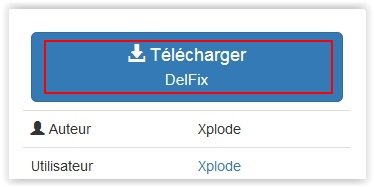
- Lancer l'outil avec un clic droit sur le fichier et choisir Exécuter en tant qu'administrateur.
- Cocher les cases comme dans cette capture

- Cliquer sur Exécuter.
- Laisser l'outil travailler.
- Il va supprimer les outils de désinfection et disparaître lui même.
- Ensuite, un rapport va s'ouvrir.
- Copier/coller son contenu dans ta réponse.
Faire un clic droit sur le bureau et choisir Actualiser pour faire disparaître les icônes des outils.
Vider la corbeille si besoin.Réactiver l'anti virus...
Penser à mettre [Résolu] au début du titre du sujet.
A bientôt...
-
ok la mon pc est clin..?
Au point de vue infection, oui.
Mais je voudrais savoir si le fonctionnement est correct ou non avant de désinstaller les outils.
-
Ok pour le rapport.
Pour se protéger, il suffit de savoir ce qu'est ces infections.
A lire absolument pour éviter ce genre d'infections...
Lisez d'abord...Cliquez après.
Logiciels et sponsors.
Après, il faut éviter absolument les sites à risque.
Installer AdBlock pour limiter les pubs.La meilleure protection se trouve entre le clavier et la chaise...donc, l'utilisateur.
A faire:
Mettre à jour MBAM et faire une analyse de temps en temps.
Pareil avec l'anti virus.
Je n'ai pas eu de réponse sur le comportement du PC..?
Si c'est bon, on désinstallera les outils utilisés. (sauf MBAM à garder) -
C'est très bien nettoyé..bon travail

Il ne reste que quelques trucs et ce sera bon.
Faire ce qui suit avec toujours l'anti virus désactivé:
A lire avant de commencer.
Télécharger ZHPFix sur cette page.
Sélectionner/copier ce code ci dessous :
----------------------------------------------------------------------------------------------------------------------------------------------------------------------------------
Script ZHPFix
FirewallRaz
EmptyPrefetch
EmptyTemp
EmptyFlash
HKCU\SOFTWARE\MCAFEE
O43 - CFD: 2012/01/27 14:45:52 - [] D -- C:\Program Files (x86)\McAfee
O42 - Logiciel: Facetheme - (.facetheme.com.) [HKLM][64Bits] -- facetheme-apl
O43 - CFD: 2013/06/06 17:57:24 - [] D -- C:\ProgramData\McAfee
O2 - BHO: Google Toolbar Helper [64Bits] - {AA58ED58-01DD-4d91-8333-CF10577473F7} . (.Google Inc. - Google Toolbar.) -- C:\Program Files (x86)\Google\Google Toolbar\GoogleToolbar_32.dll ©
O3 - Toolbar: 0x00 - [HKLM]{64C9D46E-8F8B-4158-9780-A6581C7439B1} . (...) -- (.not file.)
O43 - CFD: 2015/10/18 18:58:02 - [] D -- C:\Program Files (x86)\FR-mywebsites.pro
O53 - SMSR:HKLM\...\startupreg\Browser companion helper [Key] . (...) -- C:\Program Files (x86)\BrowserCompanion\BCHelper.exe (.not file.)
OPT:O4 - HKLM\..\Wow6432Node\Run: [TkBellExe] . (.RealNetworks, Inc. - RealNetworks Scheduler.) -- c:\program files (x86)\Real\realplayer\Update\realsched.exe ©
OPT:HKCU\SOFTWARE\BrowserChoice
O43 - CFD: 2015/03/03 18:34:37 - [0] D -- C:\Program Files (x86)\GUM1946.tmp => Google Inc - Google Update Manager
O43 - CFD: 2015/08/12 10:29:57 - [0] D -- C:\Program Files (x86)\GUM9DF.tmp => Google Inc - Google Update Manager
O43 - CFD: 2015/06/18 12:25:36 - [0] D -- C:\Program Files (x86)\GUME727.tmp => Google Inc - Google Update Manager
O43 - CFD: 2013/05/30 13:47:22 - [] D -- C:\ProgramData\boost_interprocess => boost.org
O43 - CFD: 2014/10/01 09:51:25 - [0] D -- C:\ProgramData\OEM Links => Empty Folder not necessary
Sysrestore
----------------------------------------------------------------------------------------------------------------------------------------------------------------------------------
Lancer ZHPFix avec un clic droit et choisir Exécuter en tant qu'administrateur.
Cliquer sur « IMPORTER » ,
Le code doit apparaître
Dans ZHPFix, cliquer sur GO.
Laisser travailler l'outil.
S'il demande à redémarrer le PC, accepter.
Un rapport sera sur le bureau..Poster le contenu.Me dire comment se comporte le PC maintenant..
Si c'est bon, on terminera.
-
Faire ensuite un nouveau rapport ZHPDiag pour contrôler ce qui reste.
Pas grave...si besoin, je reposte la procédure.(pas besoin de re télécharger)
Comment lever la protection SmartScreen :
Depuis la sortie de sa version 8, Microsoft intègre un système de protection contre les sites malweillants nommé « SmartScreen ».
Mais il s’avère que ce filtre bloque le téléchargement de nombreux logiciels légitimes.
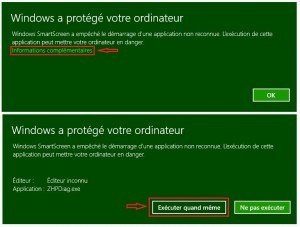
Note : Lire aussi la FAQ
Téléchargement ZHPDiag :
- Télécharge ZHPDiag sur le site officiel de Nicolas Coolman
- Une icône est créée sur votre Bureau.
- Cliquez sur l’icône ZHPDiag pour démarrer le logiciel et faire apparaître l’interface.
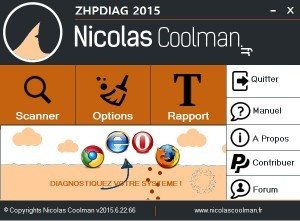
Démarrez la recherche :
- – Cliquez sur « Scanner » pour démarrer la recherche.
- – En cours de recherche, un compteur indique le nombre de détections.
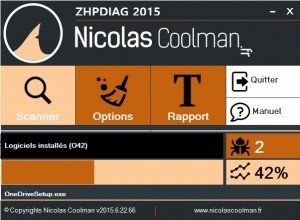
- – Laisser s »effectuer la recherche jusqu’à ce que la barre de progression atteigne le 100%
- – Pour annuler la recherche, cliquez sur la touche « Echap ».
- -- Cliquer sur Rapport à la fin du scan.
- -- Heberger le rapport sur Cjoint (le rapport est sur le bureau)
- -- Poster le lien vers ce rapport.
- Télécharge ZHPDiag sur le site officiel de Nicolas Coolman
-
Pas d'erreur...c'est parfait

Reste le rapport ZHPDiag.
-
-
Parfait

La suite qui sera un peu plus longue à faire (l'analyse)
Anti virus toujours désactivé.
Nettoyage des fichiers temporaires:
- Télécharger SFTGC sur le bureau.
- Double cliquer sur le fichier pour le lancer.
- Patienter le temps de l'initialisation.
- Cliquer sur GO pour lancer le nettoyage.
- Un rapport sera sur le bureau (SFT.txt)
- Poster ce rapport sur le site ce service de rapport en ligne
- Puis copier/coller le lien fourni dans la prochaine réponse.
Recherche des restes de malwares:
- Télécharger Malwarebytes Anti-Malware et enregistre le sur le Bureau.
- Double-cliquer sur le fichier mbam-setup.exe pour lancer l'installation
pour vista/W7/W8/10 clique-droit > exécuter en tant qu'administrateur - A la fin de l'installation, décocher l'option "Activer l'essai gratuit de Malwarebytes Anti-Malware Premium".
La case Exécuter Malwarebytes Anti-Malware reste cochée. - Cliquer sur Terminer. Malwarebyte's s'ouvre
Changer la langue si elle est en anglais
Sur le Tableau de bord, cliquer en haut sur Setting >> General Settings >> Language : Mettre Français Le changement est immédiat
Faire un Scan personnalisé avec >> MalwareByte's Anti-Malware avec cette procédure - Ouvrir MBAM, Sur le Tableau de bord, cliquer en haut sur Analyse
- Après, sélectionner Analyse Personnalisé.>> et Configurer Analyse
-
Configurer et Cocher toutes les cases des lecteurs et des examens

- Lancer l'examen >> Analyse Maintenant
- Quand l'examen est terminé, si des éléments ont été détectés,,
- cliquer sur Appliquer les actions
Pour laisser MBAM nettoyer ce qui a été détecté. - Si un redémarrage est demandé, clique sur OUI.
- Attendre l'affichage du message invitant à faire redémarrer le PC, puis cliquer sur Oui.
- Après le redémarrage, ouvrir de nouveau MBAM.
- Cliquer sur l'onglet Historique > Journaux de l'application.
- Faire un double clique sur le JOURNAL D'ANALYSE dont l'analyse qui vient d'être effectuée.
- Cliquer sur Exporter.
- Cliquer sur Fichier texte (*.txt)
- Dans la boîte de dialogue 'Enregistrer le fichier' qui s'est ouverte, cliquer sur le Bureau.
- Dans la zone Nom du fichier: saisir un nom pour le journal d'examen.
- Une boîte de message intitulée Fichier enregistré doit apparaître et annoncer que "Votre fichier a été exporté avec succès".
- Cliquer sur OK
- Héberger le contenu du rapport sur le site ce service de rapport en ligne
Puis copier/coller le lien fourni dans la prochaine réponse.
Faire ensuite un nouveau rapport ZHPDiag pour contrôler ce qui reste.
-
Ah...c'est pas pareil...Y avait du monde.
On continue:
Rappel: Anti virus toujours désactivé.
- Télécharger
Désactiver les protections: antivirus, ... Fermer toutes les applications en cours (notamment le navigateur)
Faire un clic droit dessus, exécuter en tant qu'administrateur sous Windows : 7/8/10 et Vista Cliquer sur oui pour Accepter la licence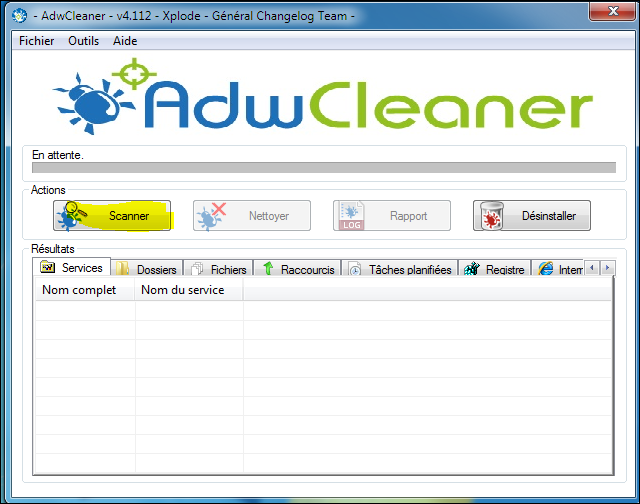 Choisir l'option Scanner...Patienter le temps du scan.
Choisir l'option Scanner...Patienter le temps du scan.
Ensuite Choisir l'option Nettoyer Accepter l'avertissement en cliquant sur OK Héberger le contenu du rapport qui apparaît au redémarrage du PC
sur le site ce service de rapport en ligne
Puis copier/coller le lien fourni dans la prochaine réponse. -
J'aurais voulu voir ce rapport : ZHPCleaner-[R]-18102015-14_47_28.txt (le premier rapport de réparation effectué)
Il ne faut pas passer plusieurs fois le même outil...ça fausse les rapports.
-
Bonjour Notpa, et Merci.
@Marie: le rapport posté a déjà été posté...(ZHPDiag)
Il faut poster celui de ZHPCleaner.
Je remets la procédure:
Laisser l'anti virus désactivé.
- Télécharger ZHPCleaner sur le bureau.
- Lancer avec un clic droit sur le fichier et choisir Exécuter en tant qu'administrateur
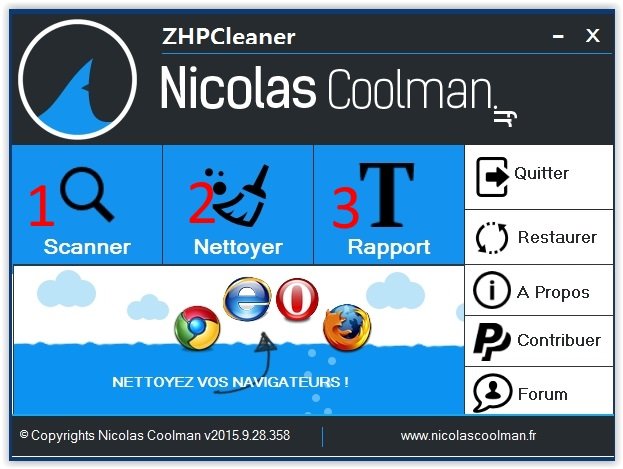
- - 1 - Cliquer sur Scanner
- Patienter jusqu'à la fin (100%)
- - 2 - Cliquer sur Nettoyer (Obligatoire si détection..Sinon, faut recommencer)
- Patienter jusqu'à la fin
- - 3 - Cliquer sur Rapport
- -- Heberger le rapport sur Cjoint (le rapport est sur le bureau)
- -- Poster le lien vers ce rapport.
-
-
-
Sujet à déplacer dans le forum Analyse et éradication malwares..Merci.
He bien...le PC est pas mal infecté...

Va falloir suivre les instructions dans l'ordre qui sera donné.---\\ Récapitulatif des éléments trouvées sur votre station (66) - 0s
http://www.nicolascoolman.fr/blog =>Toolbar.AskBar
http://www.nicolascoolman.fr/pup-mindspark/ =>PUP.Optional.MindSpark
http://www.nicolascoolman.fr/blog =>Toolbar.AVGSearch
http://www.nicolascoolman.fr/blog =>PUP.Optional.MyWebFace
http://www.nicolascoolman.fr/pup-sweetpage/ =>PUP.Optional.SweetPage
http://www.nicolascoolman.fr/hijacker-smartbar/ =>PUP.Optional.SmartBar
http://www.nicolascoolman.fr/pup-quickshare/ =>PUP.Optional.QuickShare
http://www.nicolascoolman.fr/blog =>Toolbar.AVGSafeGuard
http://www.nicolascoolman.fr/toolbar-ask/ =>Toolbar.Ask
http://www.nicolascoolman.fr/pup-mypcbackup/ =>PUP.Optional.MyPCBackup
http://www.nicolascoolman.fr/hijacker-omigaplus/ =>PUP.Optional.OmigaPlus
http://www.nicolascoolman.fr/blog =>PUP.Optional.Paretologic
http://www.nicolascoolman.fr/pup-savesense/ =>PUP.Optional.SaveSense
http://www.nicolascoolman.fr/pup-wpmanager/ =>PUP.Optional.WpManager
http://www.nicolascoolman.fr/adware-bandoo/ =>PUP.Optional.Bandoo
http://www.nicolascoolman.fr/pup-sweetim/ =>PUP.Optional.SweetIM
http://www.nicolascoolman.fr/adware-installcore/ =>Adware.InstallCore
http://www.nicolascoolman.fr/adware-lollipop/ =>PUP.Optional.Lollipop
http://www.nicolascoolman.fr/blog =>PUP.Optional.AdGazelle
http://www.nicolascoolman.fr/pup-babylon/ =>PUP.Optional.Babylon
http://www.nicolascoolman.fr/adware-boxore/ =>PUP.Optional.Boxore
http://www.nicolascoolman.fr/pup-blabbers/ =>PUP.Optional.Blabbers
http://www.nicolascoolman.fr/pup-datamngr/ =>PUP.Optional.Datamngr
http://www.nicolascoolman.fr/blog =>PUP.Optional.DeltaHomes
http://www.nicolascoolman.fr/hijacker-22find/ =>PUP.Optional.22Find
http://www.nicolascoolman.fr/pup-funmoods/ =>PUP.Optional.Funmoods
http://www.nicolascoolman.fr/adware-imbooster/ =>PUP.Optional.IMBooster
http://www.nicolascoolman.fr/hijacker-qvo6/ =>PUP.Optional.Qvo6
http://www.nicolascoolman.fr/blog =>PUP.Optional.SparkTrust
http://www.nicolascoolman.fr/pup-speedmaxpc/ =>PUP.Optional.SpeedMaxPc
http://www.nicolascoolman.fr/pup-suprasavings/ =>PUP.Optional.SupraSavings
http://www.nicolascoolman.fr/pup-systweak/ =>PUP.Optional.Systweak
http://www.nicolascoolman.fr/pup-v9software/ =>PUP.Optional.V9Software
http://www.nicolascoolman.fr/toolbar-conduit/ =>PUP.Optional.Conduit
http://www.nicolascoolman.fr/blog =>PUP.Optional.Gameo
http://www.nicolascoolman.fr/pup-globalupdate/ =>PUP.Optional.GlobalUpdate
http://www.nicolascoolman.fr/blog =>PUP.Optional.IGearSettings
http://www.nicolascoolman.fr/adware-spointer/ =>PUP.Optional.SPointer
http://www.nicolascoolman.fr/blog =>PUP.Optional.Generic
http://www.nicolascoolman.fr/blog =>PUP.Optional.SimplyTech
http://www.nicolascoolman.fr/blog =>PUP.Optional.Squeaky
http://www.nicolascoolman.fr/spyware-agenceexclusive/ =>PUP.Optional.AgenceExclusive
http://www.nicolascoolman.fr/pup-astromenda/ =>PUP.Optional.Astromenda
http://www.nicolascoolman.fr/pup-crossrider/ =>PUP.Optional.CrossRider
http://www.nicolascoolman.fr/blog =>PUP.Optional.HiDefMedia
http://www.nicolascoolman.fr/adware-downware/ =>PUP.Optional.Downware
http://www.nicolascoolman.fr/pup-saveclicker/ =>PUP.Optional.SaveClicker
http://www.nicolascoolman.fr/pup-searchresults/ =>PUP.Optional.SearchResults
http://www.nicolascoolman.fr/pup-systsupportdock/ =>PUP.Optional.SystSupportDock
http://www.nicolascoolman.fr/blog =>Toolbar.YahooPartner
http://www.nicolascoolman.fr/pup-mutiplug/ =>PUP.Optional.Multiplug
http://www.nicolascoolman.fr/blog =>.Superfluous.DriverGenius
http://www.nicolascoolman.fr/pup-esafesecurity/ =>PUP.Optional.eSafeSecurity
http://www.nicolascoolman.fr/pup-fastandsafe/ =>PUP.Optional.FastAndSafe
http://www.nicolascoolman.fr/hijacker-babsolution/ =>PUP.Optional.BabSolution
http://www.nicolascoolman.fr/blog =>PUP.Optional.DriverTurbo
http://www.nicolascoolman.fr/pup-nextlive/ =>PUP.Optional.NextLive
http://www.nicolascoolman.fr/pup-bubbledock/ =>PUP.Optional.BubbleDock
http://www.nicolascoolman.fr/adware-opencandy/ =>PUP.Optional.OpenCandy
http://www.nicolascoolman.fr/adware-smileybar/ =>PUP.Optional.SmileyBar
http://www.nicolascoolman.fr/pup-eorezo/ =>PUP.Optional.EORezo
http://www.nicolascoolman.fr/pup-mobogenie/ =>PUP.Optional.Mobogenie
http://www.nicolascoolman.fr/blog =>PUP.Optional.Torch
http://www.nicolascoolman.fr/blog =>PUP.Optional.DesktopWeatherAlerts
http://www.nicolascoolman.fr/pup-advancedsystemprotector/ =>PUP.Optional.AdvancedSystemProtector
http://www.nicolascoolman.fr/blog =>PUP.Optional.Deeal
1er Nettoyage : Laisser l'anti virus désactivé.
- Télécharger ZHPCleaner sur le bureau.
- Lancer avec un clic droit sur le fichier et choisir Exécuter en tant qu'administrateur
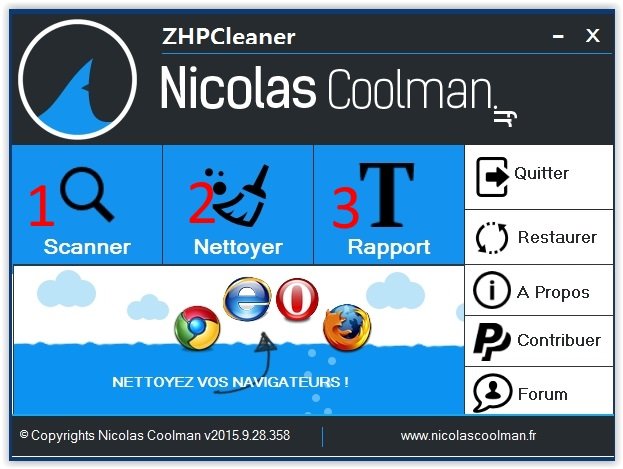
- - 1 - Cliquer sur Scanner
- Patienter jusqu'à la fin (100%)
- - 2 - Cliquer sur Nettoyer (Obligatoire si détection..Sinon, faut recommencer)
- Patienter jusqu'à la fin
- - 3 - Cliquer sur Rapport
- -- Heberger le rapport sur Cjoint (le rapport est sur le bureau)
- -- Poster le lien vers ce rapport.
-
Re,
Il faudra désactiver les protections anti virus le temps de la désinfection.
Voir sur cette page comment procéder.
Pour Avira:
Avira Antivir (Avira GmbH.)
- Faire un clic droit sur l'icône Avira Antivir
 dans la SysBarre (à coté de l'horloge)
dans la SysBarre (à coté de l'horloge) - Décocher Activer Protection temps réel / Activer Antivir Guard
- L'icône doit alors ressembler à ceci:

- Faire un clic droit sur l'icône Avira Antivir
-
Bonjour Marie,
Pour vérifier si le PC est infecté, faire ce qui suit:
A lire avant de commencer.
Comment lever la protection SmartScreen :
Depuis la sortie de sa version 8, Microsoft intègre un système de protection contre les sites malweillants nommé « SmartScreen ».
Mais il s’avère que ce filtre bloque le téléchargement de nombreux logiciels légitimes.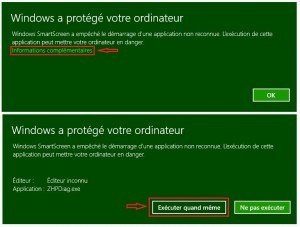
Note : Lire aussi la FAQ
Téléchargement ZHPDiag :- Télécharge ZHPDiag sur le site officiel de Nicolas Coolman
- Une icône est créée sur votre Bureau.
- Cliquez sur l’icône ZHPDiag pour démarrer le logiciel et faire apparaître l’interface.
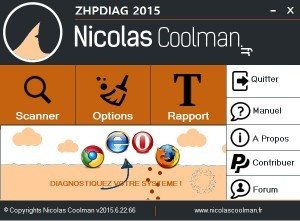
Démarrez la recherche :- – Cliquez sur « Scanner » pour démarrer la recherche.
- – En cours de recherche, un compteur indique le nombre de détections.
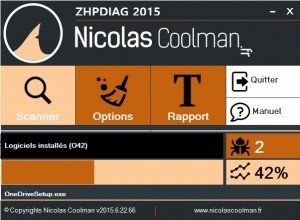
- – Laisser s »effectuer la recherche jusqu’à ce que la barre de progression atteigne le 100%
- – Pour annuler la recherche, cliquez sur la touche « Echap ».
- -- Cliquer sur Rapport à la fin du scan.
- -- Heberger le rapport sur Cjoint (le rapport est sur le bureau)
- -- Poster le lien vers ce rapport.
Suivant le résultat de l"analyse du rapport, il faudra peut être déplacer ce sujet dans le forum Analyse et éradication malwares.
-
Bonjour Tonton,
Je suis en train de faire le ménage dans les liens des outils..
Télécharger ContConnexion.exe
Lien direct :http://www.cjoint.com/doc/15_10/EJsipeQ07zh_ContConnexion.exe
Pardon pour les désagréments...
Bon dimanche.
-
-
Bonjour,
Des précisions concernant cette tâche planifiée qui a des soucis.
Elle fait partie de ceci :
C:\Program Files\HP\Diagnostics\PSDR\HPPSDr.exe
Numéro correspondant : {B45B832E-C348-44D1-8B9A-28FFFF980A17}
Donc, a mon avis, il suffirait de réinstaller ce logiciel HP pour résoudre le souci...ou de supprimer cette tâche planifiée.
Bonne journée.



[Résolu] Un autre ordinateur a la même adresse IP que moi
dans Windows Vista
Posté(e)
Ok..De rien..
Bonne nuit et si besoin, vérifier demain si c'est toujours Ok.